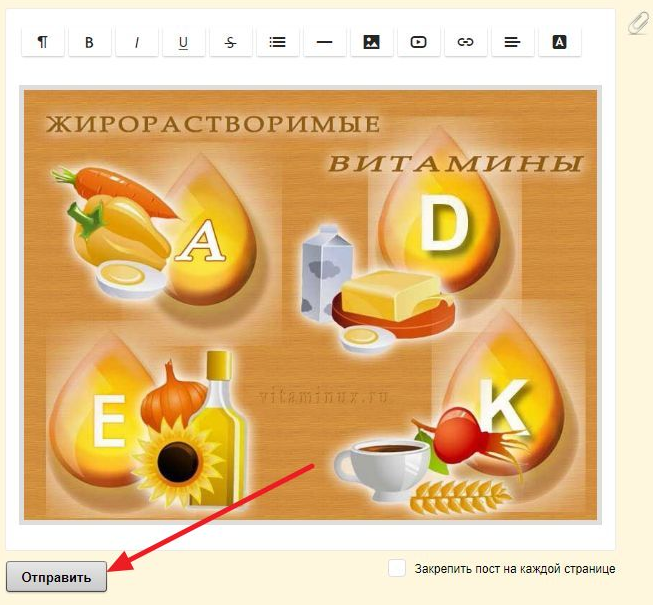С помощью чего делать скриншоты?
Скриншоты сделок можно делать с помощью разных программ. Если Вы уже
пользуетесь какой-то программой и она Вас устраивает, то продолжайте ей
пользоваться. Если нет, то можно выбрать из вариантов:
- Pic Pic скачайте и установите бесплатную версию https://picpick.app/ru/
- Joxi скачать и установить http://joxi.ru/
- Встроенный редактор на Яндекс. Диске https://disk.yandex.ru/screenshot/
ВАЖНО!
Все скриншоты храните не только на компьютере, но и в облаке (или на своем сервере).
Например:
на Яндекс.Диске (скачайте и установите приложение https://disk.yandex.ru/,
Гугл Диске (https://www.google.com/intl/ru_ALL/drive/)
Облаке mail.ru (https://cloud.mail.ru/),
Зачем: так они у Вас не потеряются и Вы всегда сможете предоставить ссылку на них для просмотра.
Как организовать хранение скриншотов:
- создать папку с названием тренинга (например cme100)
- внутри папки создать еще папки по названиям месяцев (февраль, март и т.д.).
(!)
Обязательно приготовьте место для хранения скриншотов заранее, потому
что, как показывает практика, они превращаются в мусор на рабочем столе и
теряются.
Как загрузить скриншот в Инфоклуб?
✅ Формат картинок может быть: PNG, JPG или BMP.
Чтобы загрузить картинку в рамках того или иного модуля с помощью текстового редактора, надо выполнить следующие шаги:
Нажимаем кнопку «Картинка»

Затем необходимо либо перетащить картинку в соответствующую область либо же выбрать необходимое изображение посредством окна проводника
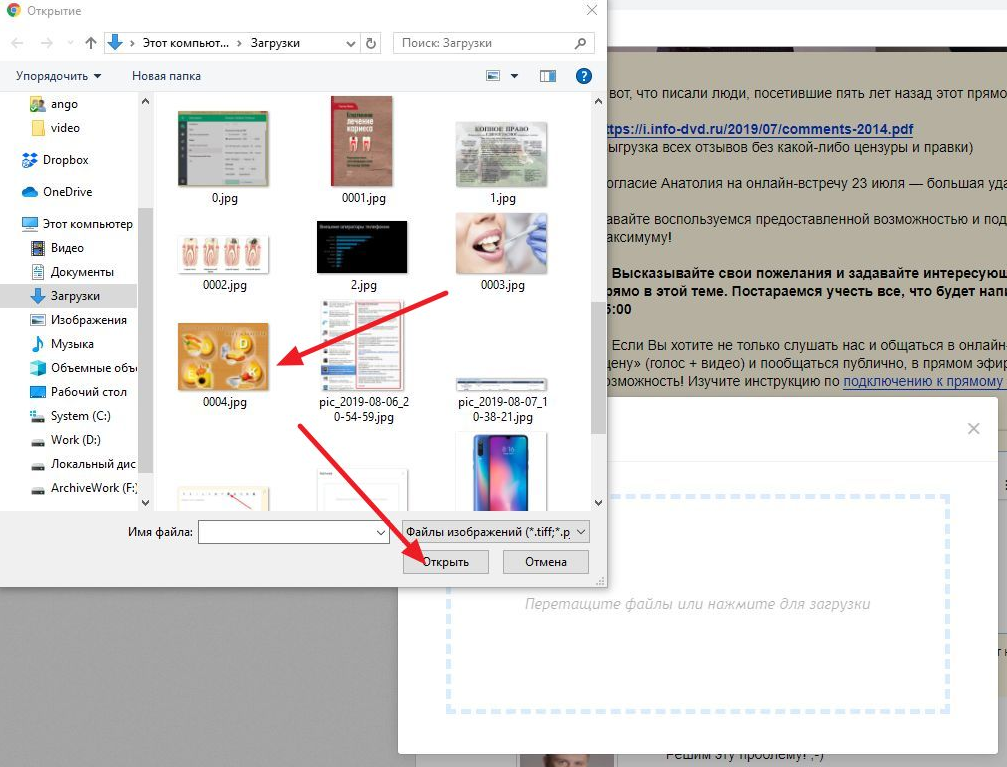
Затем изображение можно обрезать/кадрировать перемещая соответствующие края рамки редактора. Если же картинка в этом не нуждается, то просто жмем «Сохранить»

Когда же у Вас есть в наличии прямая ссылка на изображение, то достаточно просто вставить её в область для текста. Ссылка автоматически преобразуется в изображение.
Всё! Картинка вставилась в пост и осталось нажать на кнопку «Отправить»